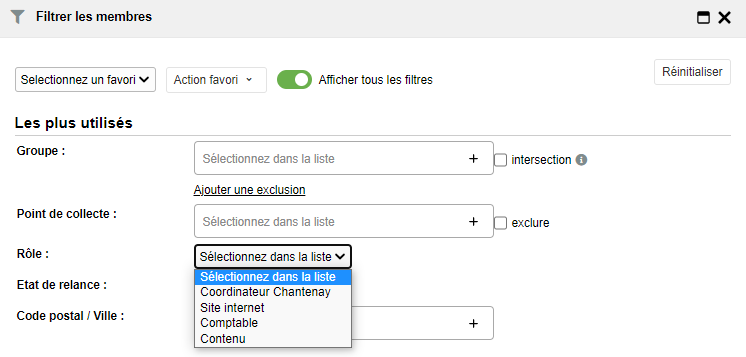Gestion des rôles
La gestion des rôles permet de donner à certains membres clients (particuliers ou professionnels) des droits supplémentaires, sans devoir pour autant leur activer les droits coordinateurs.
Gérer les rôles
Créer un rôle
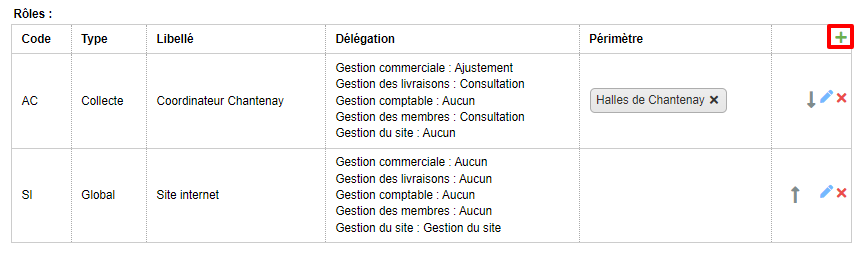
Une fenêtre "détail du rôle" s'ouvre afin de créer un nouveau rôle.
Onglet "Client"
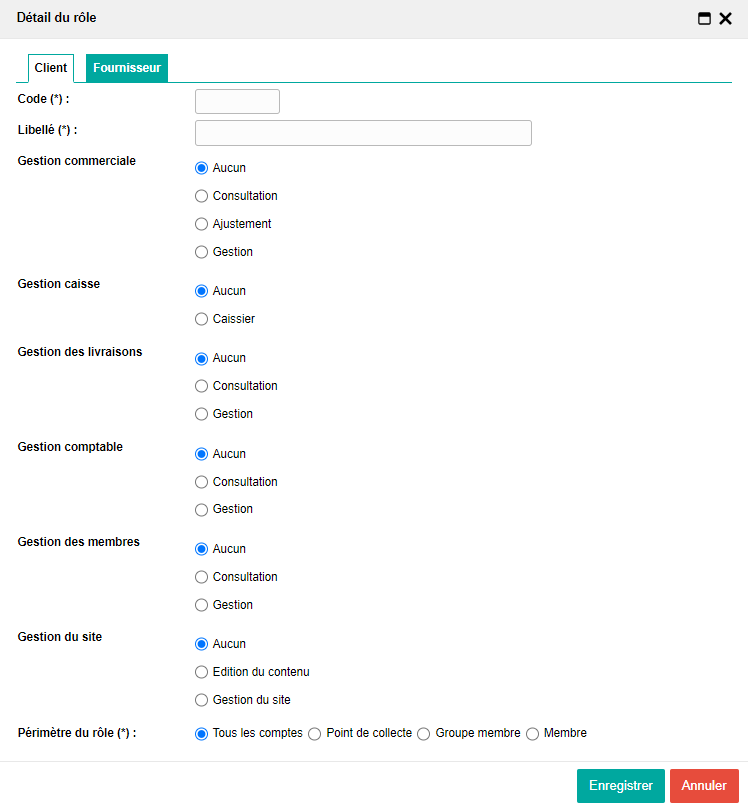
Tous les champs doivent être renseignés.
- "Code" : doit contenir au moins 2 caractères (sera utilisé dans le tableur pour l'export et l'import des membres)
- "Libellé" : s'affichera dans le menu déroulant lors de l'attribution du rôle sur la fiche du membre
Ensuite, on indique quels droits d'accès on donne à chaque à ce rôle pour chaque module :
| Module concerné | Droit donné | Explication |
| Gestion commerciale (modules "Commandes", "Activités", "Service clientèle") | Aucun | Les membres à qui sera attribué ce rôle n'auront pas accès aux modules "Commandes", "Activités", "Service clientèle". |
| Consultation | Les membres à qui sera attribué ce rôle pourront : - consulter les commandes, les statistiques des commandes, télécharger les éditions des commandes (bons de livraison, etc.), exporter les données de commandes - consulter les activités - consulter les demandes du service clientèle |
|
| Ajustement | Les membres à qui sera attribué ce rôle pourront : - ajuster les quantités des commandes et détailler les lots, mais ne peut ni les saisir ni les facturer - modifier les activités déjà saisies - modifier les demandes de service clientèle déjà saisies |
|
| Gestion | Les membres à qui sera attribué ce rôle auront les mêmes droits qu'un coordinateur sur les modules "Commandes", "Activités" et "Service clientèle". Ils ne pourront cependant pas facturer les commandes. | |
| Gestion caisse (module "Caisse") | Aucun | Les membres à qui sera attribué ce rôle n'auront pas accès aux modules "Commandes", "Activités", "Service clientèle". |
| Caissier | Les membres à qui sera attribué ce rôle pourront ouvrir la caisse et y saisir des ventes. | |
| Gestion des livraison (module "Livraisons", "Modes de livraison") | Aucun | Les membres à qui sera attribué ce rôle n'auront pas accès aux modules "Livraisons" et "Modes de livraison". |
| Consultation | Les membres à qui sera attribué ce rôle pourront : - consulter les livraisons créées sans pouvoir les modifier - consulter les modes et les lieux de livraison créés dans pouvoir les modifier |
|
| Gestion | Les membres à qui sera attribué ce rôle auront les mêmes droits qu'un coordinateur sur les modules "Livraisons" et "Modes de livraison". | |
| Gestion comptable (module "Comptabilité") | Aucun | Les membres à qui sera attribué ce rôle n'auront pas accès au module "Comptabilité" |
| Consultation | Les membres à qui sera attribué ce rôle pourront : - consulter les codes comptables - visualiser et télécharger les factures - visualiser les versements et télécharger le document de remise en banque |
|
| Gestion | Les membres à qui sera attribué ce rôle auront les mêmes droits d'accès qu'un coordinateur sur le module "Comptabilité", ainsi qu'aux sous-menus "Codes comptables" et "Archives" (voir aide en ligne dédiée). | |
| Gestion des membres (module "Membres") | Aucun | Les membres à qui sera attribué ce rôle n'auront pas accès au module "Membres". |
| Consultation | Les membres à qui sera attribué ce rôle pourront : - consulter les fiches membres sans pouvoir les modifier - envoyer un message aux membres |
|
| Gestion | Les membres à qui sera attribué ce rôle auront les mêmes droits d'accès qu'un coordinateur sur le module "Membres". | |
| Gestion du site (module "Site) |
Aucun | Les membres à qui sera attribué ce rôle n'aura pas accès au module "Site" |
| Edition du site | Les membres à qui sera attribué ce rôle auront accès au module "Site" pour gérer le contenu du site internet (rubriques, pages, etc.) | |
| Gestion du site | Les membres à qui sera attribué ce rôle auront accès au module "Site" pour gérer le contenu du site internet (rubriques, pages, etc.) | |
| Périmètre du rôle | Tous les comptes | Les membres à qui sera attribué ce rôle pourront agir sur les comptes de tous les clients. |
| Point de collecte (réservé aux sites de ventes aux particuliers gérant les lieux de livraison) | Les membres à qui sera attribué ce rôle pourront agir sur les comptes des clients ayant commandé sur le lieu de livraison sélectionné. | |
| Groupe membre | Les membres à qui sera attribué ce rôle pourra agir sur les comptes des clients faisant partie du groupe sélectionné. | |
| Membre | Les membres à qui sera attribué ce rôle pourra agir sur le compte du membre sélectionné. |
Exemples :
- Je créé un rôle de consultation en gestion commerciale avec un périmètre du rôle sur tous les membres : les membres à qui seront attribué ce rôle pourront consulter les commandes de tous les clients
- Je créé rôle de consultation en gestion comptable avec un périmètre de groupe : les membres à qui seront attribué ce rôle pourront consulter uniquement les factures des clients faisant partie de ce groupe.
Onglet "Fournisseur"
Il est possible de créer un rôle fournisseur : les membres à qui sera attribué ce rôle auront les mêmes droits que le fournisseur sélectionné sur ses commandes, ses produits, son accès au stock, etc.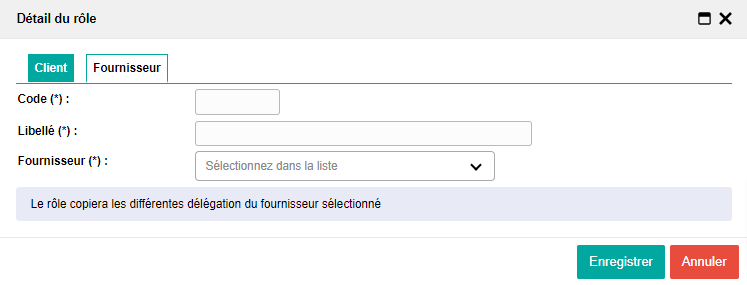
Modifier ou supprimer un rôle existant
Pour modifier un rôle existant cliquez sur l'icône qui ouvrira la fenêtre "Détail du rôle", sur laquelle vous pourrez modifier le(s) champs désiré(s) excepté le "Code" qui n'est pas modifiable.Pour supprimer un rôle, cliquez sur l'icône : par défaut, si le rôle supprimé était attribué à un ou plusieurs membres, ce rôle leur sera automatiquement retiré.
Attribuer ou retirer un rôle à un membre
Dans le cas d'un rôle avec comme périmètre la valeur "Groupe membre", il faut également ajouter ce membre au groupe concerné (dans la partie "Groupes" de sa fiche membre).
Pour retirer un rôle attribué à un membre, il faut retourner sur sa fiche membre et sélectionner "Sélectionnez dans la liste" dans le menu déroulant du champ "Rôle attribué".
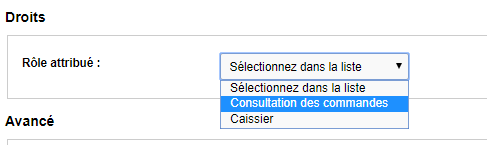
Identifier les membres avec un rôle
Pour retrouver la liste des membres possédant un rôle, il suffit de filtrer la liste des membres via le champ "Rôle".Vous verrez apparaitre les membres à qui ce rôle est attribué.